Không copy clipboard được trong CAD là một lỗi rất nghiêm trọng đối với những người thiết kế AutoCAD. Khi xảy ra lỗi này, người dùng không thể sao chép hay dán đối tượng trong lúc thực hiện bản vẽ AutoCAD. Dưới đây là nguyên nhân và cách khắc phục lỗi này.
Ở bài viết này, Blogkienthuc.edu.vn sẽ hướng dẫn các bạn cách khắc phục lỗi không copy clipboard được trong CAD vô cùng chi tiết và đơn giản.
Bạn đang đọc: Không copy clipboard được trong CAD? Đây là nguyên nhân và cách khắc phục
Nguyên nhân gây ra lỗi không copy clipboard được trong CAD
Nếu xảy ra lỗi không copy clipboard được trong CAD thì nguyên nhân có thể là do:
- Các đối tượng không tương thích với AutoCAD.
- Phần mềm AutoCAD không thể nhận dạng được và sẽ gắn thành đối tượng Proxy.
- File CAD có quá nhiều đối tượng thực hiện lệnh copy – paste nhiều lần.
- Bản vẽ có chứa quá nhiều object, proxy không cần thiết.
Cách khắc phục lỗi không copy clipboard được trong CAD
Khắc phục lỗi không thể paste từ file này sang file khác hoặc trên cùng một file
Khi xảy ra lỗi này, nguyên nhân có thể là do file CAD của bạn đã thực hiện lệnh copy và paste quá nhiều lần. Cũng không loại trừ khả năng do bản vẽ có chứa quá nhiều object, proxy không cần thiết.
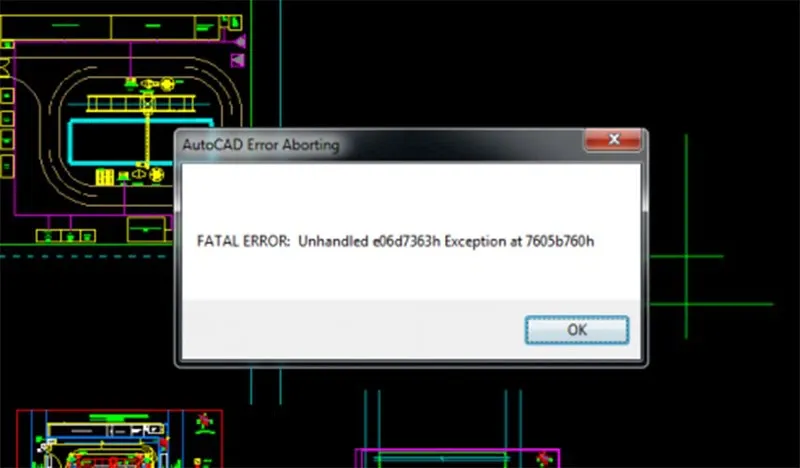
Lỗi không thể paste từ file này sang file khác
Để khắc phục lỗi này, bạn thực hiện theo những bước dưới đây.
Bước 1: Lưu file CAD sang định dạng .dxf bằng cách nhấn tổ hợp phím Ctrl + Shift + S, sau đó chọn Save.
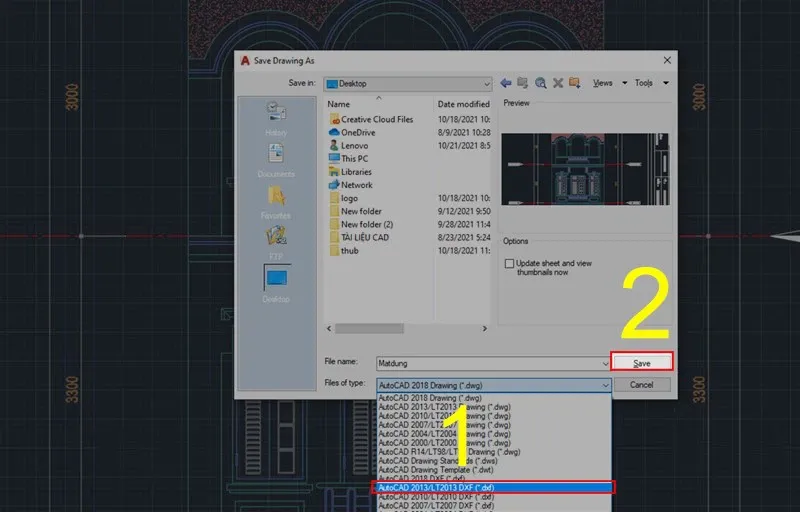
Lưu file CAD sang định dạng .dxf
Bước 2: Tiếp đến, bạn tiến hành mở lại file vừa lưu, sau đó nhập vào lệnh –PU (Purge) rồi nhấn phím Enter.
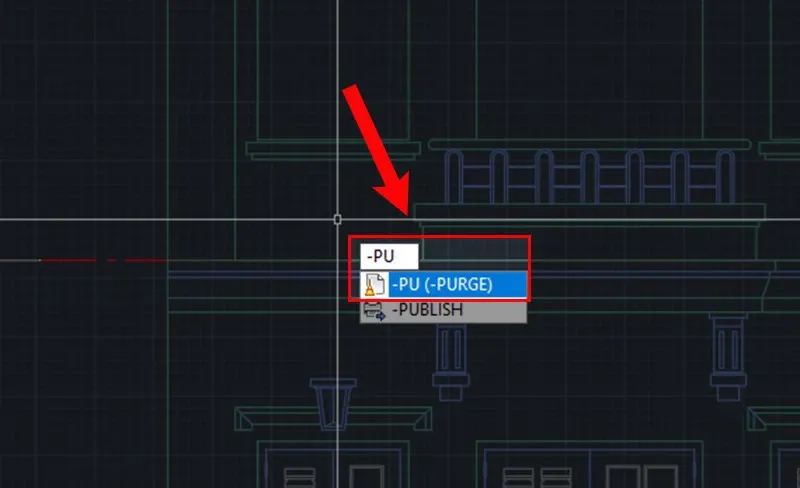
Nhập lệnh -PU và nhấn phím Enter
Bước 3: Khi các mục trong lệnh –PU hiện ra, bạn chọn hết các mục trong đó. Chọn A(chọn hết các items). Chọn * (chọn names mặc định). Chọn N (để không phải verify từng đối tượng). Tiếp đến, nếu như file vẫn bị lỗi thì bạn sử dụng lệnh Audit rồi chọn Y để sửa các lỗi được tìm ra. Trong bài viết này file của Blogkienthuc.edu.vn không có lỗi nên không cần phải sử dụng đến lệnh Audit.
Tìm hiểu thêm: Hướng dẫn cách thay đổi quốc gia trên điện thoại Samsung nhanh chóng chỉ với vài giây thực hiện
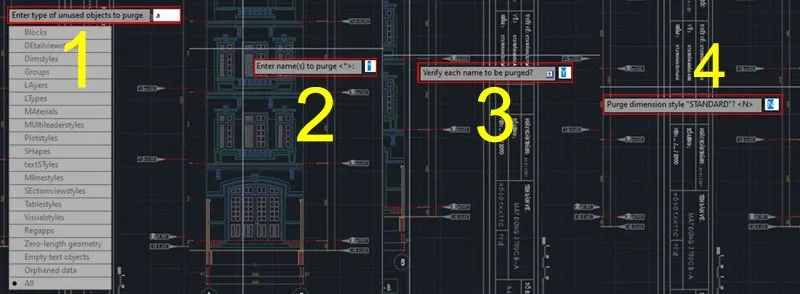
Chọn hết các mục trong lệnh -PU
Bước 4: Tiếp đến bạn bấm tổ hợp phím Ctrl + Shift + S để tiến hành lưu file ở định dạng *.dwg là xong.
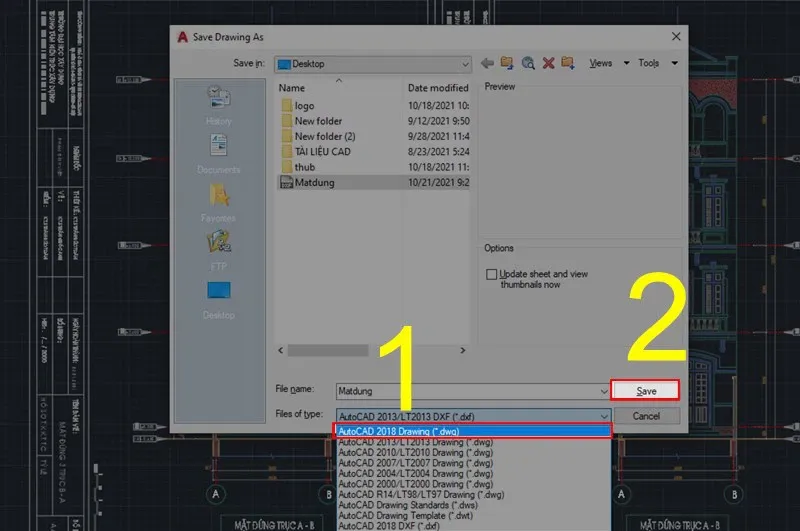
Lưu file ở định dạng *.dwg
Khắc phục lỗi “Copy to clipboard failed”
Lỗi này xảy ra khi bạn copy bằng tổ hợp phím tắt Ctrl + C, AutoCAD sẽ lập tức xuất hiện hộp thoại thông báo “Copy to clipboard failed” và không thể thực hiện được lệnh.
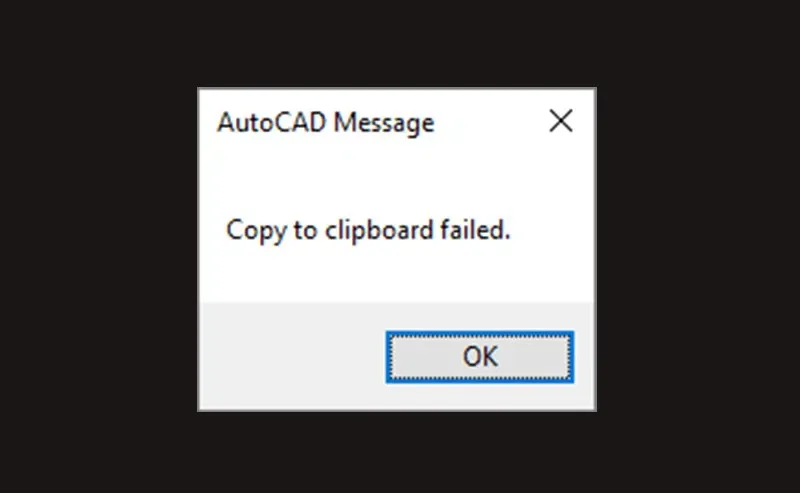
Lỗi “Copy to clipboard failed”
Để khắc phục lỗi này, bạn thực hiện theo những cách dưới đây:
- Bạn hãy xóa layout bị lỗi. Tốt nhất nên backup lại file sau đó xóa lần lượt. Bạn cần phải copy layout trước khi xóa.
- Recover lại file bị lỗi. Theo đó, bạn nhập vào lệnh Recover, sau đó chọn đến file bị lỗi.
- Bạn mở file CAD mới (acadiso.dwt) sau đó tiến hành Insert bản vẽ bị lỗi vào.
- Khắc phục hạn chế nếu như bản vẽ có quá nhiều Layout. Bạn hãy lưu file về định dạng *.dxf.
Khắc phục lỗi shortcut Ctrl + C không có tác dụng
Lỗi shortcut Ctrl + C không có tác dụng xảy ra khi file AutoCAD không thể sử dụng được tổ hợp phím tắt Ctrl + C.
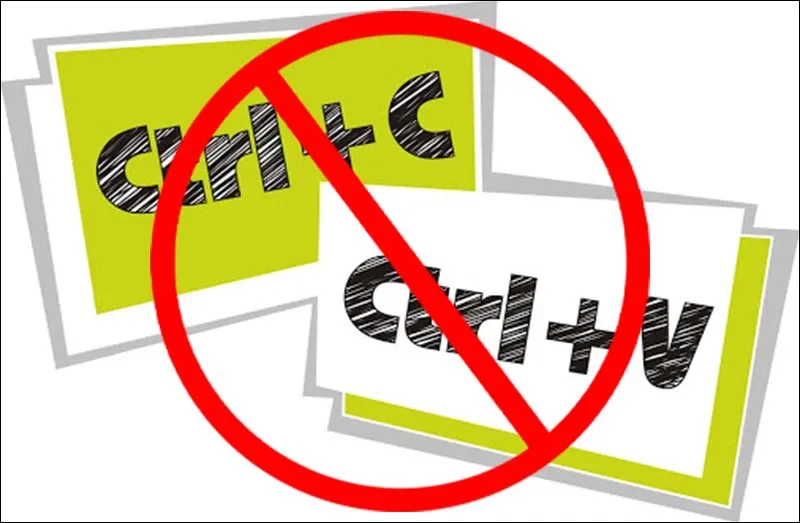
>>>>>Xem thêm: Chia sẻ bạn cách ghim tin nhắn trên Messenger đơn giản và mới nhất 2023
Lỗi shortcut Ctrl + C không có tác dụng
Để khắc phục được lỗi này có rất nhiều cách. Tuy nhiên Blogkienthuc.edu.vn sẽ hướng dẫn các bạn cách hiệu quả và nhanh nhất. Bạn chỉ cần thực hiện theo những bước sau là đã có thể sửa được lỗi.
Bước 1: Bạn khởi động lại máy tính. Sau đó phải đợi trong 3 phút không được mở bất kỳ ứng dụng nào trên máy tính.
Bước 2: Mở hộp thoại RUN bằng cách nhấn tổ hợp phím Window + R.
Bước 3: Tiếp đến bạn gõ vào “%TEMP%” để tiến hành mở thư mục tạm của Windows.
Bước 4: Tại bước này bạn nhấn Ctrl + A để tiến hành chọn hết các file, sau đó nhấn Shift + Delete để thực hiện việc xóa đối tượng trong thư mục Temp.
Bước 5: Bạn khởi động lại máy và chờ xem kết quả.
Khắc phục lỗi copy/paste chậm khi thực hiện bằng phím tắt
Khi xảy ra lỗi này, nguyên nhân có thể là do bản vẽ của bạn bị lỗi hoặc có quá nhiều đối tượng cũng như trên bản vẽ có nhiều kiểu scale khác nhau. Cách khắc phục cụ thể như sau:
- Giảm dung lượng copy cùng lúc thành copy từng mục, từng đối tượng một.
- Đối với trường hợp về tỉ lệ, bạn cần gõ lệnh –scalelist. Tiếp đến bạn nhập R và Y để Reset tỉ lệ bản vẽ không cần thiết về dạng mặc định.
Trên đây Blogkienthuc.edu.vn vừa chỉ ra nguyên nhân và cách khắc phục lỗi không copy clipboard được trong CAD. Chúc bạn thành công!
Xem thêm:
- Tìm hiểu cách load nét in trong CAD dễ hiểu, kèm ví dụ minh hoạ
- Tổng hợp các lệnh cơ bản trong CAD thường sử dụng nhất

